zigsow様、mouse computer様、COREL様、並びに関係者の皆様、
このような機会を与えて頂きありがとうございました。
レビューの目的は、
第2世代 インテルR Core i7 プロセッサー搭載のハイスペックマシンで、
写真編集ソフト「COREL Paint Shop Photo Pro X3」を使い、
編集作業の快適さや、PCの圧倒的な処理性能、魅力についてのレビューする事、です。
今回はもちものに、
・PC本体
・PaintShop Photo Pro X3のソフト
の二つが登録されています。
本項、PC本体の方では、まず「(PaintShopのソフト以外に対する)PCの圧倒的な処理性能、魅力」をレビューします。
「編集作業の快適さ、(ソフトに対する)PCの圧倒的な処理性能、魅力」については、
Paint Shop Photo Pro X3のソフトの方でレビューします。
【更新状況】
01. 外観確認編
02. セットアップ編
03. 基本性能評価編
04. IYH編 メモリ+SSD
05. 総評
06.追記 付属マウスとキーボード
【01.外観確認編】
送付されて来た箱。
PC本体だけあってさすがにデカい。
送付元は「zigsow(株)」様。
どうやらzigsow社でPC箱の中にソフトと手紙を追加したようです。
無造作に入ってました^^
包装は至って普通。
緩衝剤も段ボールのエコ梱包です。
まずは中身の確認。
Lm-i740K標準付属品
・PC本体
・電源ケーブル
・キーボード(PS2!)
・マウス(こっちはUSB)
・セットアップCD2枚
・セットアップガイド(ペラ一枚)
・取り扱い説明書
追加されていたもの
・Paint Shop Photo Pro X3 通常版
・Zigsow様からの手紙
不要な物が入っていないシンプルな内容物で好感度UP♪
さて、新しいPCが来てまずやる事といえば・・・
開腹手術!
自分の目で確認したい性分なので^^;
まずは外観から。
前面パネルはピアノブラック。光沢感が良い、です。
一筋のシルバーがアクセント。
なかなかカッコいい。
HPをみて、エアフローがんばってそう!と思ったサイド。
まぁ、ちょっと予想と異なりましたが。
I/Oパネルの項目少ないです。
気をつけないといけない事はHDMI無い事。
DVIでも問題はありませんが、HDMIってもはや標準装備かと思ってました。
思い込みは「現金」、追加費用が発生しますよ!
(我が家も余っているDVIケーブル無かったらIYHしないといけませんでした^^;)
さて、お楽しみの開腹手術。
サイドパネルは普通にビス締め。
ツールレスでは無い物の、mouse computer様はパーツ屋じゃないし、こういう物でしょう。
手持ちのローレットスクリューに変更しておきます。
HPにも書かれていたイチオシ機能。
ダクト奥側に防塵用フィルターも装備されていて、
信頼性向上に一役買ってます。
さぁお楽しみの内部写真にたどり付きました!
グラボはCPU内蔵のものを使っており、後付けボードが無いシンプルな構成。
CPUファンはシール貼っていないけど、純正ではない?
まずは使用パーツから。
・マザーボード ECS製 H67H2-M4 (V1.0)
・メモリ SunMax製 8GB(4GBx2/DDR3/PC10600/SanMax SMD-4G68H1P-13HZ)
・HDD WD製 青キャビア 500GB
・DVDドライブ LG製 GH24NS70BL
・電源 Acbel製 PC7014 500W
マザボはECS製。
要所要所では固体電解コンデンサ使用しつつも、
一部アルミ電解コンデンサも併用。
CPU周りは松下製(安全弁の形とMマークで判断)なのでひとまず安心かな。
SATAは6.0Gb/s ×2、3.0Gb/s × 4の合わせて6。
RAIDも使えるようです。
USB3.0も標準対応(2口)。
機能は十分なようです。
メモリについて。
クリエイター募集の時には4GBとなっていたんですが、
ホームページを見ると、4GB×2のキャンペーン中。
案の定4GB×2でした♪
HDDはWDの青。
今更説明は不要ですね。
手堅くまとめてます。
LG製DVDドライブ GH24NS70BL。
型番が分かったので一応。
まぁ、DVDだし特に詳細レビューしません・・・
さて、ここでふと気付いた事が。
!!!!ファンが無い!!!!!
CPUファン以外の存在を確認できません!
前面も背面もファン無し!
静かそうです。
でもちょっと不安。
温度モニタリングしつつ、ファンの増設も考えてみます。
外観の感想まとめ。
良い所
・見た目は素直にかっこいい♪
ピアノブラックはホコリに弱いものの、所有欲を満たしてくれます。
・加工精度問題無し。
・3.5inchベイもサイドから外せる仕様で便利。
・構成も手堅く、必要十分な機能。
気になる所
・エアフローが弱そう
発熱するパーツを追加する際にはファン追加必要?
【02.セットアップ編】
セットアップガイドに基づいて接続します。
といっても電源/マウス/キーボード/LANケーブル/DVI端子を繋ぐくらい。
刺さる所なんて限られているので、今更解説不要でしょう。
USB3.0は色が違うので、気をつけるとしたらそこぐらいですかね。
一通り繋いで電源ON!
ちなみにモニタはこれ。
セットアップ画面。
国、IMEの選択をして、
ユーザー名、コンピューター名を入れて、
パスワード決めて、
ライセンス条項に同意して、
セキュリティの設定をすると・・・
無事起動♪
ここで一点、結構重要な注意事項あります。
初期のデスクトップ上に
「サプリメントディスクバックアップ」
というショートカットアイコンがあります。
取り扱い説明書によると、ドライバやソフトのバックアップのようで、
このバックアップを取っていないと、工場出荷状態へ戻す事が出来ないようです。
バックアップ前にOSの再インストールしてしまった場合は、
サポセンからメディアを配送してもらわないといけないようです。
・・・怖っ!
今回はレビュー製品だったので取説読んだけど、普段はまず読まないよ・・・
セットアップの感想まとめ。
良い所
・立ち上げは特に苦労せず
画面に従えば問題無し
気になる所
・サプリメントディスクは付けて下さい。
取説読まない人間はいます・・・きっといっぱいいます・・・
【03.基本性能評価編】
PCの性能チェック。
タスクマネージャを覗くと、ちゃんと8スレッド見えます♪
次にエクスペリエンスインデックスを取ってみる。
さすがはi7-2600K。CPU7.6は見事ですね。
インテルHDグラフィックス 3000もそれなりに健闘。
3D使わない用途なら十分そうです。
消費電力の計測。
定番の
で測定。
アイドル時:40W
高負荷時:140W
※高負荷時は「Prime95」起動して3分後に測定
アイドル時の消費電力低いですね!!!
低消費電力をうたうCPUでもないんですが、これほどとは。
なんというワットパフォーマンス。
各種ベンチの結果も記載します。
現時点で比較はしていないものの、
今後いろいろな人のベンチが上がってくるでしょうから、参考までに。
CINEBENCH (RELEASE 11.5)
OPenGL 13.43fps
CPU 6.82fps
PCMark7
2917 PCMarks
FF14ベンチ
SCORE = 859
スーパーπ
3355万桁 9分35秒
CPUとグラボの結果が如実に出ますね。
インテルHD3000じゃやはり3Dゲームはきつそうです。
FF14ベンチの結果なんかはかなり寂しい結果に^^;
ただ、グラボを付けると消費電力あがるので・・・
バランス重視派、3Dゲームしない人には現状でOKでしょう。
基本性能評価編のまとめ。
良い所
・低消費電力!
・高スペックCPU!
気になる所
・3Dゲームにはやはりグラボは必要
【04.IYH編】
第一弾はSSD+RAMDISK
定番ですが、快適です♪
更にメモリ追加しました。
PC3-10600 16GB(4GB×4)
【05.総評】
性能に対する
・コスト
・サイズ
・消費電力
が優れています。
バランス重視型。
小さなPCが欲しい人、コストパフォーマンス重視な人に良さそうです。
3Dさえ望まなければ、完成されたシステムです。
付け加えるなら後からパーツ追加したりを考えない人。
驚いた事は、なんといっても消費電力の低さ!!!
CPUは現時点のSandy最上位なので、それなりに高いのかな〜と思っていた所で、
40W(アイドル時)とは良い意味で予想を裏切られました♪
売値6万9,930円でこの高スペック/低消費電力マシンが買えてしまうとは、
驚きを隠せません。
多くの人に勧められるモデルです。
ファンがCPUファンだけの事もあり、
静音性も高いです。
対スペックを考えると、静音重視の設計思想。
そのため、あえて気になる点をあげるとすると、拡張時のエアフロー。
いじる予定の人はちょっと対策を考える必要ありそうです。
【06.追記】
付属のマウスとキーボードについて。
レビューではあえて触れませんでしたが、かれこれ数週間使った中で非常に高感触。
・・・侮っていました!
ここはレビューしないといけない!
ということで、追記編行きます。
キーボード。
何気に押しやすいキーボード。
一般的なキーボードなんですが、
キーが凸の形になっており、
キートップが一回り小さいです。
このことでアイソレーションキーボードのようなタイプ感になり、
タイプミスしにくいキーボードになっています!
カーソルキーの配置だけがちょっと不満ですが、
まぁそんなに使わないから良しとしましょう。
そして、価値観を変えたマウス!
バックスタイルに静かな主張のマウスコンピュータのマーク。
標準的なワイヤード3ボタン光学マウス。
サイドはくぼんでおりラバーで滑り止め加工されております。
今まで、ずっとワイヤレスマウス派だったので、
今回も、後でマウス調達するまで一時的に使おうと思っていました。
ところが、・・・これが何とも使いやすい!
形状的なものも非常に好みだったんですが、何故こんなにも使いやすいのか?
考察しているうちに結論がでました。
すなわち「重さ」です。
ためしに重量測ってみました。
59g。
これだけだとわからないので、
重量比較をしてみます。
家にある小型のワイヤレスマウスですら121g。
つまり重量半分という事です。
この2台のマウスは共に単三2本で動きます。
その重量は52g。
付属マウス+電池=ワイヤレスマウス
なるほど、電池が無いと重量が半分になるのか、
と納得してしまいました。
比較対象のマウス
こちらも決して操作性が悪い訳ではなく、
むしろ使いやすいと思っていましたが、
並べて比較すると、「重さ」のファクターはかなり操作性に聞くことが分かりました。
わずらわしいコードが無い分、ワイヤレスマウスがいい!と、
思っていたんですが、考えを改める良い機会になりました。



















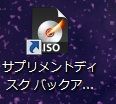

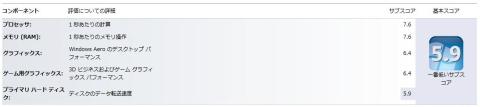
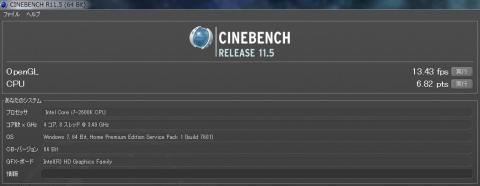
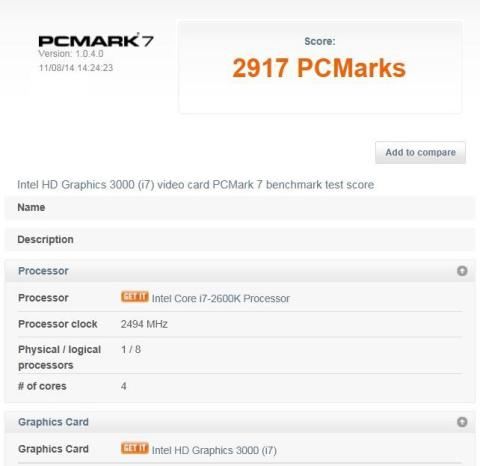
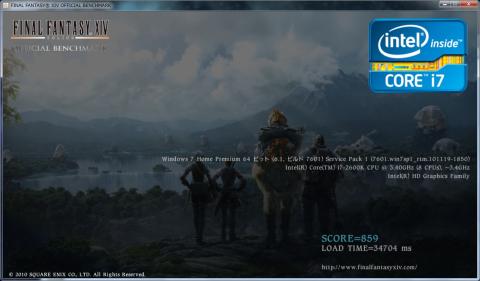









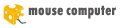
JUN8731さん
2011/08/15
エクスペリエンスインデックスのスコア 7.6はスゴイ!
写真の編集のレビューも楽しみにしています!
ただファンがCPUファン以外に無いところは少し不安ですね・・・
まだまだ暑いので発熱にご注意を。
リーダーさん
2011/08/15
コストパフォーマンスも低消費電力も良いですね(^^
「サプリメントディスクバックアップ」の罠は強くメーカーさんに要望を
出したいところですね。
元サポセンでの経験として、この手の「最初に作っておくもの」ってのは
かなりの確率でお作りいただけていないので・・・(苦笑)
atsuo@tokyoさん
2011/08/15
総評であったように、mouse computerの PCってあまりいじらない人向けってことで、サプリメントディスクを付けていないのかなと思っていました。
使わないにせよ、入っていた方が安心ですが。
Manyaさん
2011/08/15
コメントありがとうございます。
静音性とトレードオフですが、
やはりファンがCPUファンだけというのが、
引っかかりますよね・・・
CPUファン自体はPWMで回転数制御があるので安心できるんですけどね。
写真編集レビューもこれからがんばります!
Manyaさん
2011/08/15
コメントありがとうございます。
良バランスの機種だと思います。
>「サプリメントディスクバックアップ」の罠は強くメーカーさんに要望を
出したいところですね。
ユーザーからクレームになりそうな案件ですからね。
先手を打っておく方がメーカーとしても良いと思います。
Manyaさん
2011/08/15
コメントありがとうございます。
>総評であったように、mouse computerの PCってあまりいじらない人向けってことで、サプリメントディスクを付けていないのかなと思っていました。
あまりいじらない人が、いざトラブルになった時に焦ると思うんですよね・・・
いじる人なら勝手に落として来るから放っといてもいいんでしょうけど^^;
ディスクを添付する、この一手間で顧客満足度が更にあがると思うんだけどなぁ。
リンさん
2011/08/15
Fanが無いってのはちょっとBTOで本当に~って感じですね。
運営側に聞いてみてはどうでしょうか?
無いのか・・・。
でも、オンボードならそうなのかな・・・。凄い!
退会したユーザーさん
2011/08/15
(^0^/
4コア8スレッド!!!。。。ゴクリ。
そしてメモリが4GBx2。。。8GBゴクリ。
キチンと作られたパソコンて配線がキレイだな!と思いました!
シンプルで好感が持てる構成ですね。
kazさん
2011/08/16
Manyaさん、仕事早いっす!
しかも、丁寧な説明で、良さが伝わってきますね。(^^)
COREL Paint Shop Photo Pro X3のレビューも楽しみにしております!
っていうか、私も頑張らねば。(^^;
Manyaさん
2011/08/16
コメントありがとうございます。
低消費電力→低発熱→ファンレスで!
という事なんですかね。
まだ温度モニタリングしてないので、低発熱は予想の段階ですが、
この設計で出している以上、おそらくそういう事と思います。
Manyaさん
2011/08/16
コメントありがとうございます。
8スレッド初体験です。
メモリもいっぱいあるので、RAMDISKも試してみるつもりです。
配線処理も綺麗でしたよ。
パーツ点数も少ないのでメンテナンスし易いです♪
Manyaさん
2011/08/16
コメントありがとうございます。
盆休みを過ぎるとなかなか時間が取れないのでまとめてやってます^^
お褒め頂きありがとうございます。
ソフトのレビューも頑張ります!!
kenさん
2011/08/16
mouse computer社のLUV MACHINESは、
会社で使用している(Core2Duo機ですが)ので、親しみが湧きました。
ケースに関しては会社の物と全く同じですが、中身が違うだけで
かなり快適そうですね。
会社の物も、前後ファンが付いていなかったと思いますから、
付けたい人は後から付けてくれと言う姿勢なのかも。
私はワットチェッカーを持っていないのでレビューではチェックしていませんが、
こんなに省電力なのですね。
私の所はどうなのか、計ってみたくなりました。
Manyaさん
2011/08/16
コメントありがとうございます。
ケースは先代から受け継がれているのですか。
なるほど、ファン口が狭い理由が納得できました。
>私はワットチェッカーを持っていないのでレビューではチェックしていませんが、
こんなに省電力なのですね。
私の所はどうなのか、計ってみたくなりました。
VGA有の場合の消費電力もみてみたいですね。
どのくらいになるのか気になります。
愛生さん
2011/08/17
良いですね、2600K♪
私も2600Kで組もうかと思い、調べたら・・・CPU+MB+メモリーだけで5万ちょっとになりました(^^;
うーん、厳しいです。
羨ましいですw
それにしても、排気ファンが無いのも凄いですね。
Manyaさん
2011/08/17
コメントありがとうございます。
一通り揃えると結構しますよね。
排気すらなくても成立するシステム、
いっそゼロスピンドルを目指せと言う事でしょうか⁈
makibisiさん
2011/09/12
サプリメントディスクは、いざトラブルが発生した際に作成してないという罠に陥りそうですね。。。
最近では、メーカーPCもはじめにバックアップを取るような作りになっていますが、どうも忘れがちになりますよね。^^;
それにしても、i7が7万円を切る値段で購入できてしまうのは驚きですよね。
良い時代になったものです。。。^^;
キーボードとマウスもGOODですね!
メインの入力端末なので、使いやすいのはポイントが高そうです。^^
Manyaさん
2011/09/12
コメントありがとうございます。
サプリメントディスクのようなやり方、メーカーPCでもあるんですか。
事前に用意するかしないかで、コストそんなに変わるのかな?
i7安くなりましたね!
もう一台欲しくなる・・・いけないいけない(^_^;)
入力デバイスは、嬉しい誤算です。
マウスのマウスは、良いマウス♪
某支配人@名古屋定住@イベント行きたいさん
2011/09/13
マウスでこれだけ使いやすいんだもん^^
Manyaさん
2011/09/13
コメントありがとうございます。
トラックボール、まだ実運用した事ないんですよね。
マウスより使いやすいですか?
某支配人@名古屋定住@イベント行きたいさん
2011/09/14
が、慣れるととんでもなく楽です。
縦横の移動もマウスを持ち上げ、何度も移動させることなく
指をちろっと動かすだけでイイ。
卓上のマウス可動予定範囲はトラックボールの実寸のみでOKとなります。
腕全体やひじから先だけとはいえ動かしていたのが、
手首から先か指だけとなるので、肩こり対策にもなっています。
※肩こりへの同姿勢での影響はどちらも発生するので除外してます^^
問題は価格と慣れが必要なことですね。
Manyaさん
2011/09/17
コメントありがとうございます。
>が、慣れるととんでもなく楽です。
そこまで言われると気になります^^
今度試してみたいな。